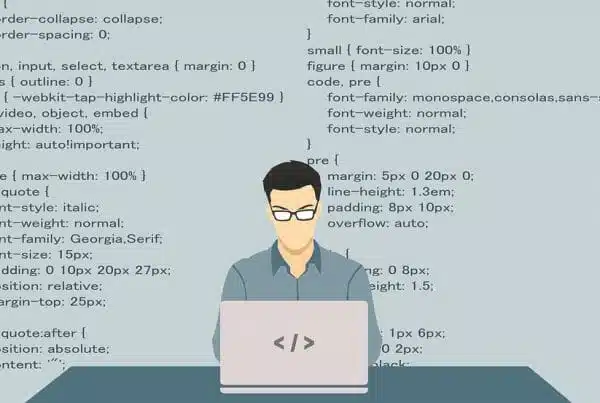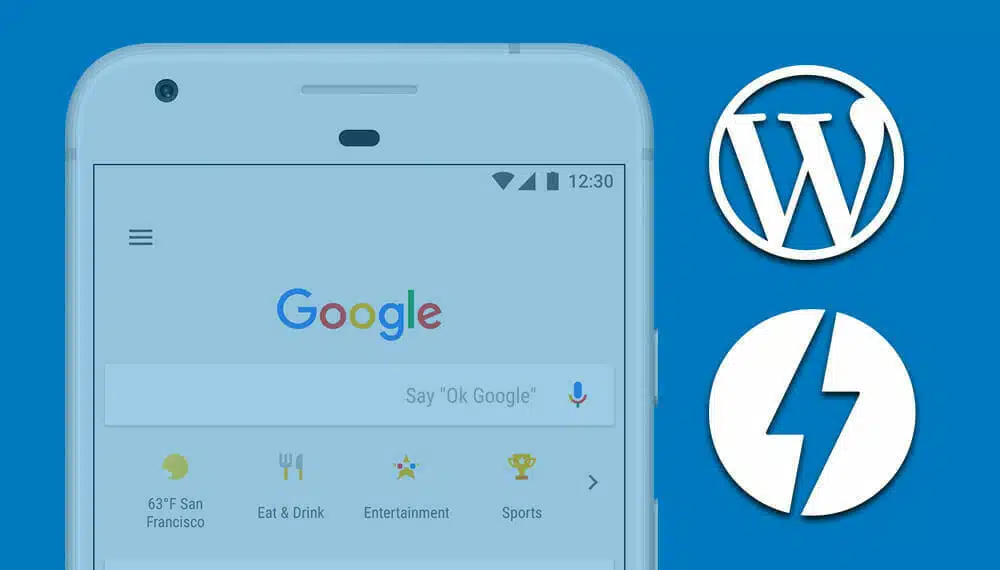Hay varios errores que todos o prácticamente todos cometemos al crear un blog en WordPress. Empezar un blog es bastante sencillo, sobre todo gracias a los tutoriales que nos ofrecen la mayoría de hosting que encontramos por Internet. Incluso los económicos. Pero lo realmente difícil es hacer las cosas bien desde un principio, ya que más adelante, te encontrarás con errores absurdos y nos quejaremos… ¡Por qué no habré hecho aquello entonces! Para evitar que esto te pase a ti, te voy a dar algunos tips básicos para WordPress.
Índice de contenidos
Errores comunes que cometemos al crear un blog en WordPress
Lo primero que vas a querer hacer nada más crear tu blog en WordPress, es ponerlo bonito. ¿Pero realmente has pensado en su estructura? ¿Has pensado cómo lo vas a enfocar?
Esto es muy importante, ya que de la respuesta a esta pregunta surgirá no solo el diseño del blog, si no también toda la estructura jerárquica de tu CMS. Y ahora te parecerá una tontería, pero cuando te empiecen a aparecer los primeros errores en la Google Search Console te vas a volver loco tratando de arreglarlos. Y todo por no haber hecho una estructura coherente en WordPress.
Primero vamos a pensar qué queremos hacer y cómo lo vamos a ordenar. Después lo vamos a pensar de nuevo, poniéndonos en la piel de una persona que entra a tu blog y que no tiene ni idea de cómo está organizado. Y muchas horas después de que lo hayas planificado bien, me gustaría que volvieras aquí, ya que quiero hablarte sobre algunos errores comunes en WordPress para que tú no los cometas.
Crear un único usuario administrador
Esto es un clásico error entre la mayoría de administradores de un CMS de WordPress. Al cabo de los años te acabas volviendo un poco paranoico de la seguridad, sobre todo si tu blog tiene mucho tráfico y ves como llegan 300 inicios de sesión fallidos al día desde Rusia.
Mi consejo es siempre el mismo: crea un usuario administrador sin ninguna página ni noticia publicada. Que sea un administrador fantasma, con un nombre de usuario complejo (ej: ghost_4dm1n) y una clave compleja. Apunta la clave en un papel en tu mesilla, en la ropa interior o debajo de una maceta, pero solo úsalo para actualizar los plugins y configurar las opciones de WordPress. Te ayudará a mantener protegido tu blog.
¿Y entonces cómo escribo en mi blog? WordPress te permite crear usuarios con diferentes roles (permisos), por lo que sería muy interesante que crearas usuarios secundarios en función de la labor que realicen.
Si en tu blog solo vas a escribir tú, podría ser muy interesante que crearas un usuario con tu nombre y el rol «Editor». En el vídeo de arriba podrás encontrar todo lo que te estoy contando.
Crear una estructura de enlaces desastrosa
¿Has pensado bien qué querías hacer en tu blog? Bien, WordPress nos ofrece dos «herramientas» para organizar nuestro trabajo. Estas dos son las siguientes:
- Las categorías (cattegory).
- Los tags o etiquetas.
Dependiendo de qué vayas a publicar en tu WordPress, sería más o menos interesante utilizarlas de una manera u otra, pero lo que es básico es no cambiarlas nunca jamás de los jamases, o tendrás problemas después de haber sido indexado por Google. Es muy importante que pienses bien en este paso, ya que su implicación más adelante es muy grande, sobre todo para el SEO.
Si en tu blog de WordPress vas a publicar noticias, quizás te podría ser de gran utilizar tener categorías. Una categoría para política, otra para moda, y todo lo que se te ocurra. ¿Y las tags o etiquetas? Pues lo mismo, para organizar, dentro de una categoría, varios tipos diferentes. Por ejemplo, crea un tag para cada político del que hables en tu blog.
En Ajustes > Enlaces permanentes, te encontrarás con una configuración como esta:
Solo te recomiendo estas dos opciones:
- Nombre de la entrada: por ejemplo la URL quedaría como «mipaginaweb.es/este-es-mi-primer-articulo»
- Estructura personalizada: quedaría como «mipaginaweb.es/politica/mejores-partidos-politicos-europa»
¿He conseguido transmitirte la idea? Esto lo vas a decidir tú. La estructura de tu blog. Piensa en una página web que te guste leer y que sea parecida a lo que tú vas a crear. Algo que te permita navegar cómodamente por todo el contenido y tenga sentido.
HTTP, HTTPS, WWW o sin WWW, con slash o sin slash
Otro error que cometen muchos al dudar sobre qué versión elegir. Decídete. Si tu hosting te permite añadir un certificado SSL, te recomiendo que lo hagas inmediatamente. Google va a priorizar los dominios HTTPS con un certificado próximamente, y es un trabajo que dejas hecho. Más adelante te aseguro que será un completo caos.
Tienes varias opciones:
- HTTPS con www: «https://www.ejemplo.es/
- HTTPS sin www: «https://ejemplo.es/
- HTTP con www: «http://www.ejemplo.es/
- HTTP sin www: «http://ejemplo.es/
- Con y sin el slash (barra final)
Escoge la opción que más te guste. Pero NO la cambies nunca. A partir de ahora será tu Ave María. Personalmente la opción que más me gusta es la de HTTPS sin www y sin la barra al final.
Aquí tienes un vídeo de cómo indexar una página en Google, creado por Santiago Urquieta:
¿Fácil no?Pues así tendrás solo un dominio indexado por Google y sin problemas de contenido duplicado.
Consejos:
- Para eliminar la barra del final puedes hacerlo desde los enlaces permanentes que hablamos arriba, simplemente eliminando la barra final o slash de la URL en la «Estructura personalizada».
- Si tu hosting es bueno, te ayudarán a configurar un archivo htaccess para evitar que tus usuarios accedan a la versión HTTP en lugar de a la HTTPS mediante redirecciones 301. Consúltalo con ellos, aunque pronto hablaremos sobre el tema.
Subir imágenes a WordPress al máximo de resolución
La mayoría de los que navegamos a través de un ordenador, no lo hacemos a través de una televisión de 4K, por lo que no tiene ningún sentido que subas a WordPress una foto tomada por el Hubble de la superficie de Marte que ocupa 150 MB. Por lo general, una foto con un ancho máximo de 1000 px será más que suficiente.
Y digo como máximo, porque dependerá de tu tema y de los artículos que vayas a publicar. Lo óptimo es subir imágenes en JPG con una buena calidad, pero que no superen los 100-300 KB. Puedes subir PNG con fondo transparente, pero ocupan más. Si el fondo de tu web es blanco, causará el mismo efecto un JPG con fondo blanco que un PNG con fondo transparente.
Te recomiendo optimizar todas las imágenes que subas con estos dos plugin gratuitos:
Los GIFs también están muy de moda, pero ocupan espacio. Si los vas a subir, puedes optimizarlos en una web como la siguiente:
Web | Optimize animated GIF
Es muy importante subir imágenes con el mínimo peso posible, sin perder calidad. Una imagen bonita le va a gustar a tu lector, pero lo que no le va a gustar nada es que pese 3 MB.
Varios estudios afirman que el 50% de los visitantes de una web la abandonan si carga en más de 3 segundos. Aligerar el peso de las imágenes hará que cargue antes, un factor muy importante también para el posicionamiento de tu blog en Google.
Estos son solo 4 errores que he cometido yo mismo al crear mis blogs, pero que vas aprendiendo a corregir con el paso del tiempo. Me gustaría que no te pasara a ti también, así que sigue leyéndonos, ya que muy pronto te daremos más consejos sobre WordPress en SEOGalicia.